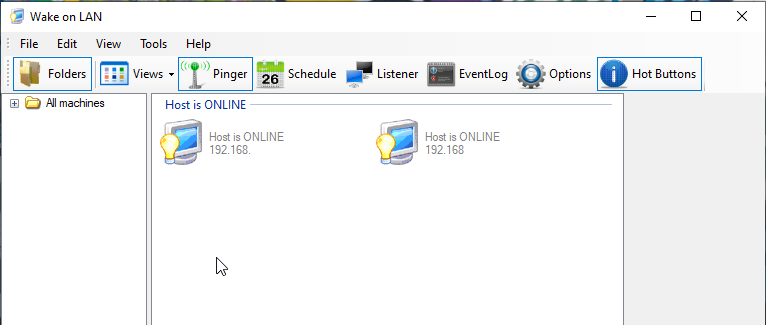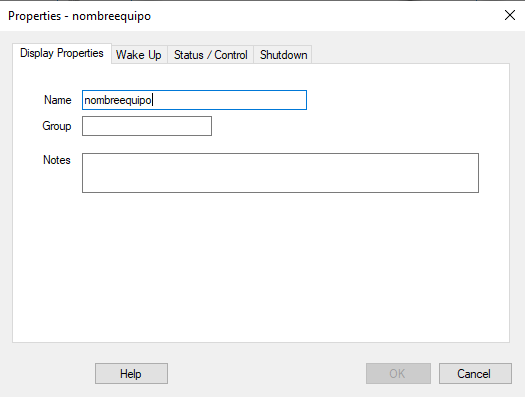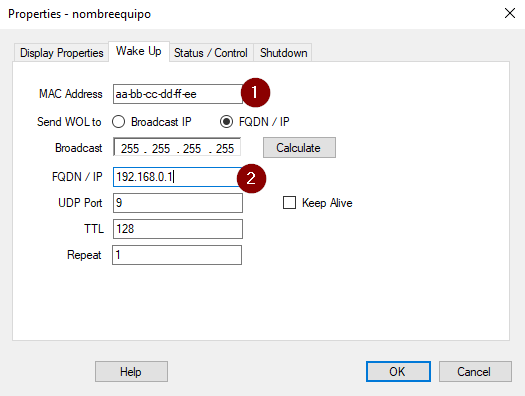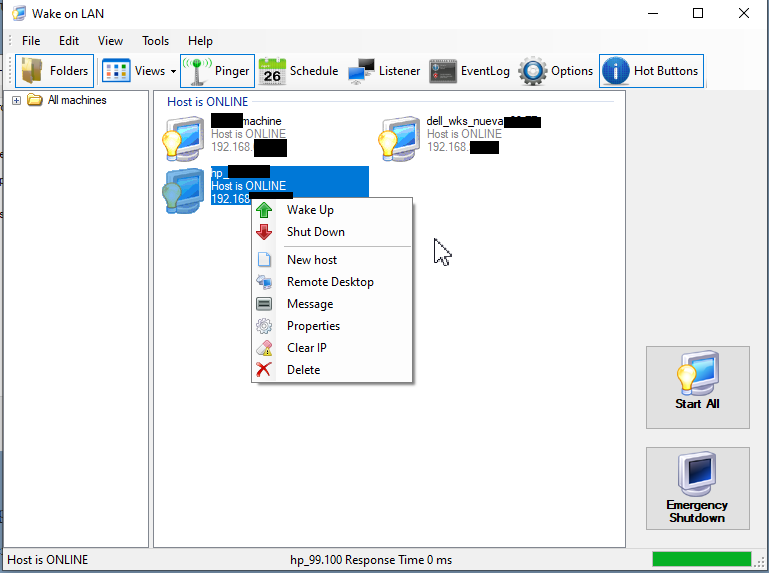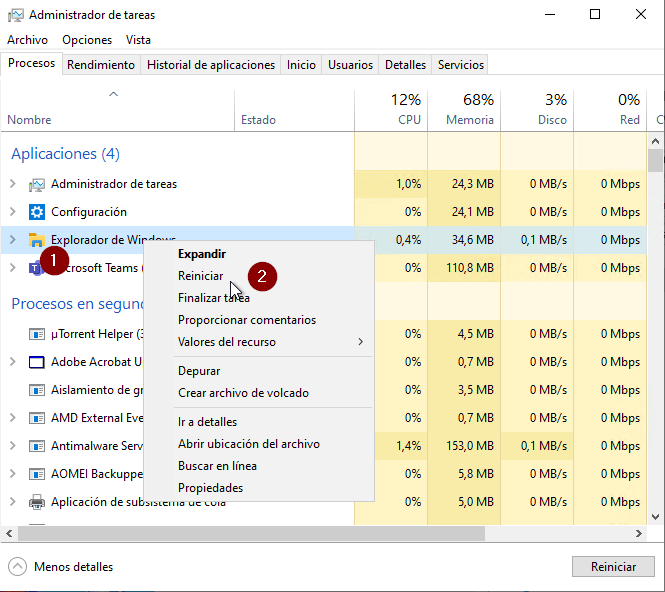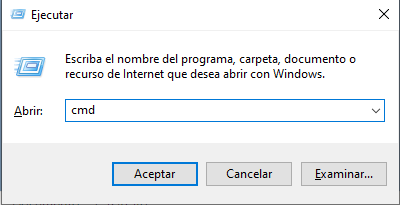Para enceder en remoto los equipos con windows vimos como hacerlo en wakeonlan (wol) para arrancar equipos en windows. En los sistemas basados en linux lo haremos con la herramienta ethtool y wakeonlan, para ello primero las instalaremos mediante los comandos:
apt-get install ethtool
apt-get install wakeonlan
Una vez instalados, veremos con ip a y ethtool si tenemos activado el wol en nuestra máquina, para ello ponemos ip a en nuestra linea de comandos y obtendremos el nombre de la interface de red que queremos consultar, en nuestro ejemplo es la enp1s0, por lo que pondremos ethtool enp1s0 y obtendremos lo siguiente:
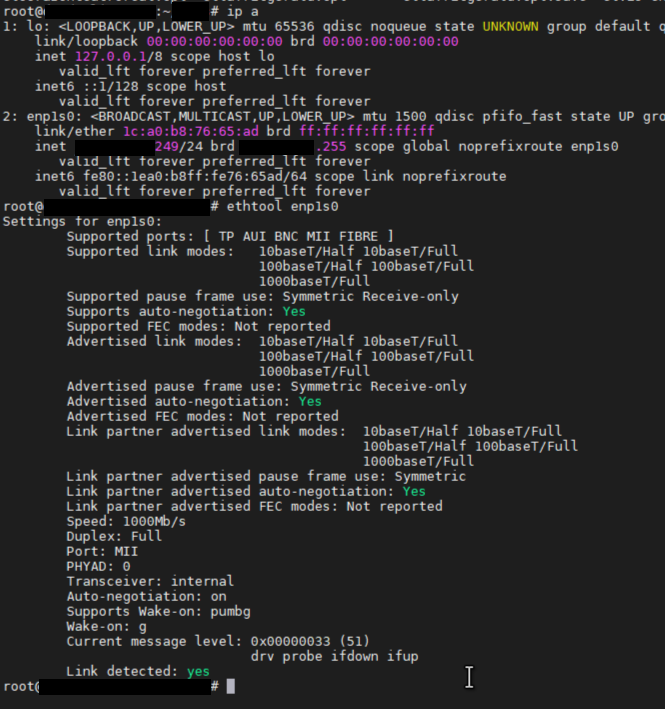
como podemos ver, nuestra máquina si tiene acticado el wol «pumbg» y se activata con magic-packets «g»
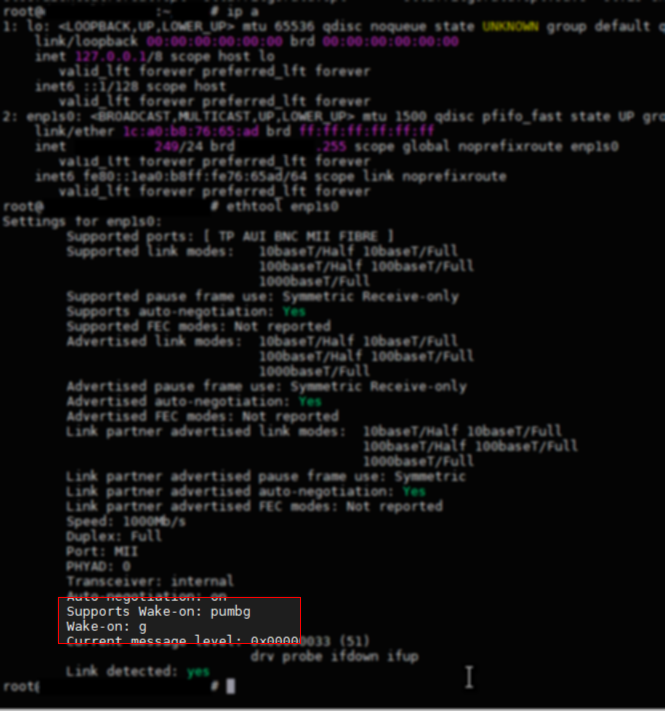
la tabla con todos los valores es la siguiente:
wol p|u|m|b|a|g|s|d...
Set Wake-on-LAN options. Not all devices support this. The argument to this
option is a string of characters specifying which options to enable.
p Wake on phy activity
u Wake on unicast messages
m Wake on multicast messages
b Wake on broadcast messages
a Wake on ARP
g Wake on MagicPacket(tm)
s Enable SecureOn(tm) password for MagicPacket(tm)
d Disable (wake on nothing). This option clears all previous options.
En nuestro caso soporta pumbg, es debir soporta arranque físico, unicas,multicast, broadcast y MagicPacket, y el wake-on se activará mediante MagicPacket
ahora para «despertar» nuestra máquina, simplemente deberemos utilizar el comando wakeonlan con los siguientes parámetros.
wakeonlan MACDELEQUIPOAENCEDER
Probadlo y dejad vuestros comentarios.